Corrigir teclado do iPhone que não funciona [5 maneiras comprovadas em 2025]
É o seu O teclado do iPhone não está funcionando? Isso não é muito agradável, pois você não consegue conversar com outras pessoas e pode perder algumas mensagens importantes. Se precisar responder a alguém agora, você pode usar um teclado físico temporariamente como solução alternativa. Se um teclado físico não estiver disponível, consulte este artigo e siga as etapas, que resolverão o problema rapidamente.
CONTEÚDO DA PÁGINA:
Parte 1. Redefinir as configurações do teclado
Se a tecla "case" ou algumas letras do teclado do iPhone não estiverem funcionando, certifique-se de que a tela do iPhone esteja limpa, seca e sem umidade. Caso contrário, o sensor da tela do iPhone pode não reconhecer o seu toque.
Em seguida, desconecte o iPhone. Alguns usuários relatam que, quando o iPhone está carregando, alguns recursos do iPhone não respondem, incluindo o teclado e alto-falante não funciona.
Se os dois recursos não funcionarem, consulte o guia a seguir e redefina as configurações do teclado do seu iPhone.
Passo 1. Abra o Configurações app no seu iPhone e depois toque em Geral.
Passo 2. Na parte inferior da tela Geral, toque em Transferir ou redefinir o iPhone.
Passo 3. Torneira Reiniciar. Escolher Redefinir o dicionário do teclado. Esta opção redefine as configurações do teclado do seu iPhone para o estado padrão.
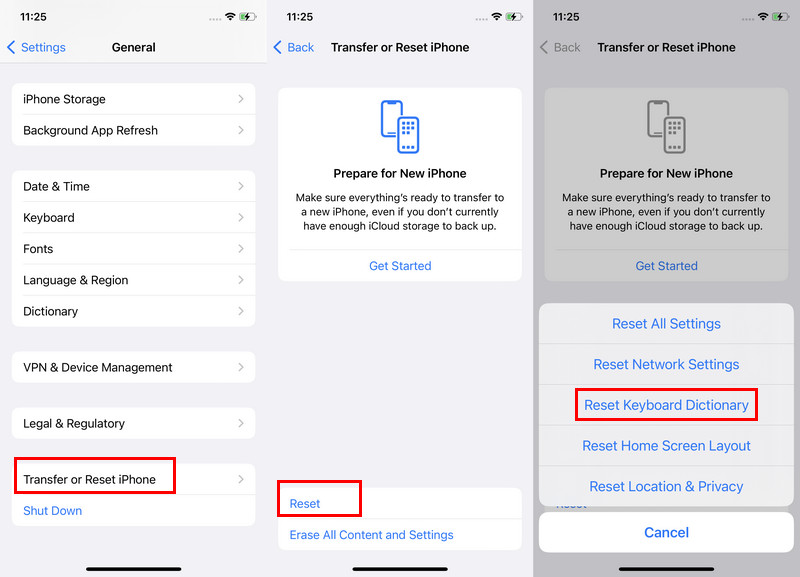
Parte 2. Remover teclados de terceiros
A segunda solução para consertar um teclado do iPhone que não está funcionando é remover teclados de terceiros. Isso ocorre porque alguns teclados de terceiros não são totalmente compatíveis com o iOS e, como resultado, surgem vários problemas, como o teclado de emojis do iPhone não funcionar corretamente. Vamos ver como removê-los.
Passo 1. Abra o Configurações app no seu iPhone.
Passo 2. Torneira Geral > Teclado > Teclados.
Passo 3. Toque em Editar botão no canto superior direito. Deslize para a esquerda em teclados de terceiros e toque em Apagar.
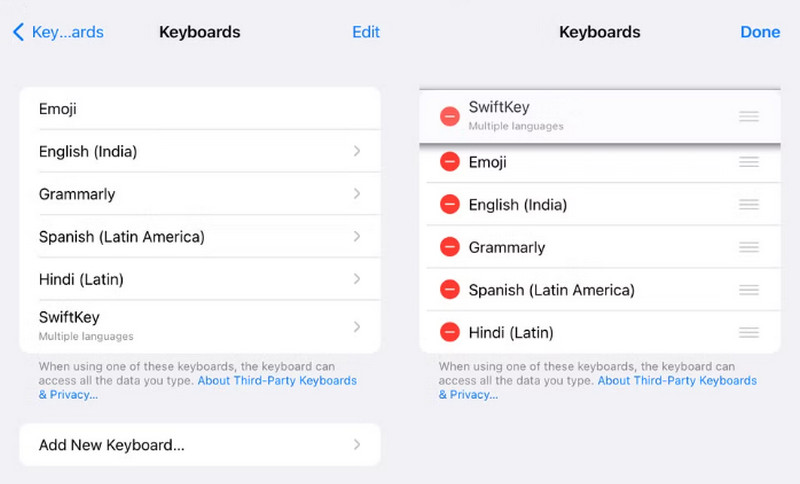
Parte 3. Habilitar feedback do teclado
Este método foi desenvolvido para resolver o problema com a resposta tátil do teclado do iPhone que não funciona. A Apple oferece aos usuários feedback por toque para facilitar a experiência. Se a resposta tátil e o som do teclado do seu iPhone não estiverem funcionando, verifique se as configurações correspondentes estão corretas.
Passo 1. Abra Configurações e toque em Acessibilidade.
Passo 2. Encontre Touch para FÍSICO E MOTOR e toque nele.
Passo 3. Primeiro, alterne vibração ligado. Em seguida, entre no Haptics e ative Parecer e Haptics.
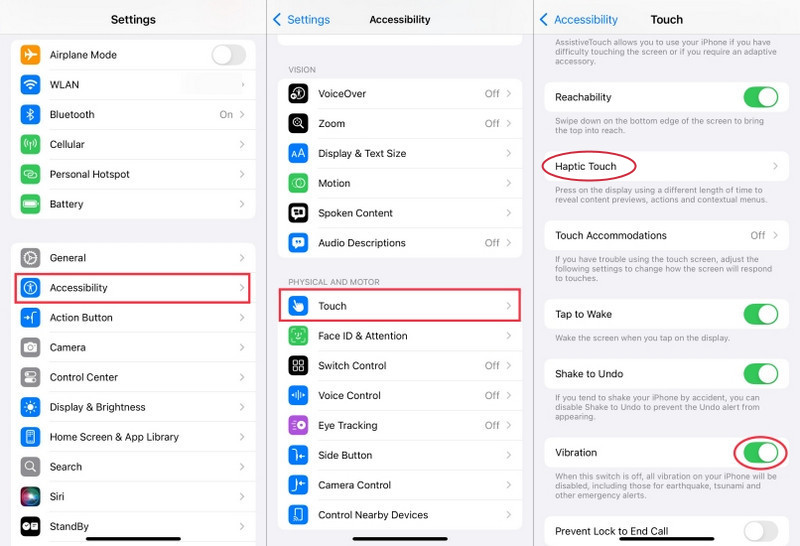
Parte 4. Atualizar a versão do iOS
Semelhante à resolução de outros problemas do iPhone, como Bluetooth não funcionaManter a versão do iOS atualizada é sempre uma etapa essencial. Algumas versões do iOS, como o iOS 17, são propensas a atrasos no teclado e erros de digitação. A Apple coletará rapidamente os relatos dos usuários e os corrigirá na próxima versão do iOS. Portanto, se você já tentou várias soluções, mas ainda não conseguiu resolver o problema, atualize sua versão do iOS.
Passo 1. Mais uma vez, abra Configurações e toque Geral.
Passo 2. Torneira Atualização de software no topo.
Passo 3. Escolha Actualizar Agora or Atualização hoje à noite. A atualização durará de minutos a horas.
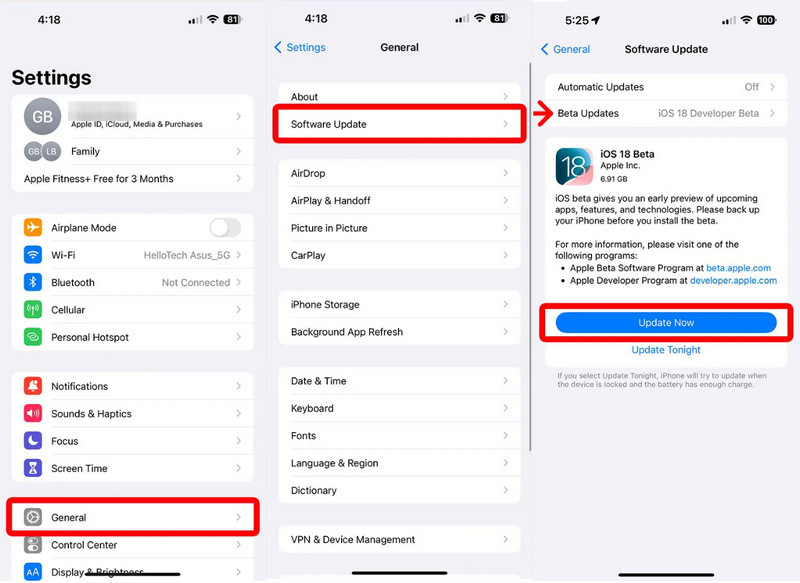
Parte 5. Conserte o teclado do iPhone que não está funcionando imediatamente
As quatro primeiras soluções visam corrigir o problema de teclado do iPhone que não funciona, causado pelos problemas mais comuns. No entanto, o problema pode ser causado por diversos fatores inesperados. Portanto, se as quatro soluções não funcionarem para você, use o melhor e mais completo solucionador de problemas para iOS: Recuperação do Sistema Apeaksoft iOS.
Uma coisa é certa: nenhuma falha ocorre sem motivo. No entanto, não podemos determinar todas as causas e corrigi-las, pois elas costumam estar interligadas e são imprevisíveis, dificultando a identificação exata do que deu errado. E aí entra o Apeaksoft iOS System Recovery. Ele não diagnostica a causa, mas restaura diretamente todos os componentes do seu iPhone ao normal.
Corrigir o teclado do iPhone que não está funcionando rapidamente
Vamos ver como corrigir o problema do teclado do iPhone não funcionar.
Passo 1. Baixe o programa para o seu computador e conecte seu iPhone a ele. Clique Recuperação do Sistema iOS na interface.

Passo 2. Você pode primeiro tentar o Correção rápida gratuita e veja se o problema foi resolvido. Caso contrário, clique no Fixar botão na parte inferior.

Passo 3. Tente o Modo padrão e Modo avançado por sua vez, e clique Confirmar.

Passo 4. Siga as instruções na tela e baixe o firmware. Por fim, clique em Next. Você verá o programa começar a corrigir o problema automaticamente.

Conclusão
Por que o teclado do meu iPhone não está funcionando?Espero que este artigo esclareça qualquer dúvida que você possa ter. O problema com o teclado do iPhone aparece ocasionalmente. Tente não mexer nas configurações ou instalar aplicativos não confiáveis, a menos que seja necessário. Para problemas recorrentes, o Suporte da Apple é a melhor opção.
Artigos Relacionados
Se o navegador Safari não estiver funcionando, primeiro certifique-se de ter ativado o Wi-Fi e os dados móveis. Além disso, não defina limites de tempo de tela para o Safari.
Como consertar notificações do iPhone que não funcionam? Este artigo apresentará 6 soluções fáceis, desde verificar as configurações do iPhone até usar o software de Recuperação do Sistema iOS.
Às vezes, a Siri não responde. Para corrigir esse problema, primeiro você precisa confirmar se a Siri está ativada em Ajustes > Siri e Busca.
Se as notificações de texto do seu iPhone não estiverem funcionando, leia e siga nossas soluções verificadas para corrigir esse problema de forma eficaz.

